
หากคุณมี iPad แต่คุณมีปัญหาในการเชื่อมต่อที่ชาร์จ USB และของคุณ ไอแพดไม่ชาร์จคุณไม่ควรตื่นตระหนกเนื่องจากปัญหานี้มีวิธีแก้ไข ในบทความต่อไปนี้ เราจะระบุแต่ละขั้นตอนที่คุณต้องดำเนินการเพื่อให้คุณสามารถแก้ปัญหาได้ หรือเพื่อพิจารณาว่าคุณต้องไปหาช่างเทคนิคหรือไม่ เพื่อให้เขาเป็นผู้แก้ปัญหา
ทำไม iPad ของฉันไม่ชาร์จ
โดยทั่วไปแล้ว iPad หรืออุปกรณ์พกพาประเภทต่างๆ มักจะมีปัญหาในการชาร์จ ซึ่งส่วนใหญ่มีวิธีแก้ไขที่คุณสามารถแก้ไขได้ด้วยตัวเอง ในกรณีที่เกิดปัญหาร้ายแรงขึ้น คุณควรไปหาช่างเทคนิคอิเล็กทรอนิกส์ผู้เชี่ยวชาญเพื่อเป็นผู้วินิจฉัยและซ่อมแซมอุปกรณ์
ปัญหาเกี่ยวกับสายชาร์จ
หนึ่งในปัญหาหลักที่มักเกิดขึ้นกับสายเคเบิลของอุปกรณ์เหล่านี้ ไม่ว่าจะใช้พอร์ตประเภทใดก็ตาม:
- พอร์ต 30 พินสำหรับ iPad 3 หรือรุ่นก่อนหน้า
- พอร์ต USB-C สำหรับ iPad Pro
- พอร์ต Lightning ที่โดยทั่วไปใช้กับ iPads ทุกรุ่น
พอร์ตเหล่านี้สัมผัสกับฝุ่นจากสิ่งแวดล้อม ซึ่งรบกวนการเชื่อมต่อระหว่างสายชาร์จและอุปกรณ์มือถือ ดังนั้นสิ่งที่จะแนะนำก็คือ ก่อนเชื่อมต่อ iPad ของคุณเข้ากับเครื่องชาร์จ ให้ทำความสะอาดพินของสายเคเบิล เพื่อขจัดสิ่งสกปรกทั้งหมดออกจากมันและป้องกันไม่ให้รบกวนการเชื่อมต่อระหว่างกัน
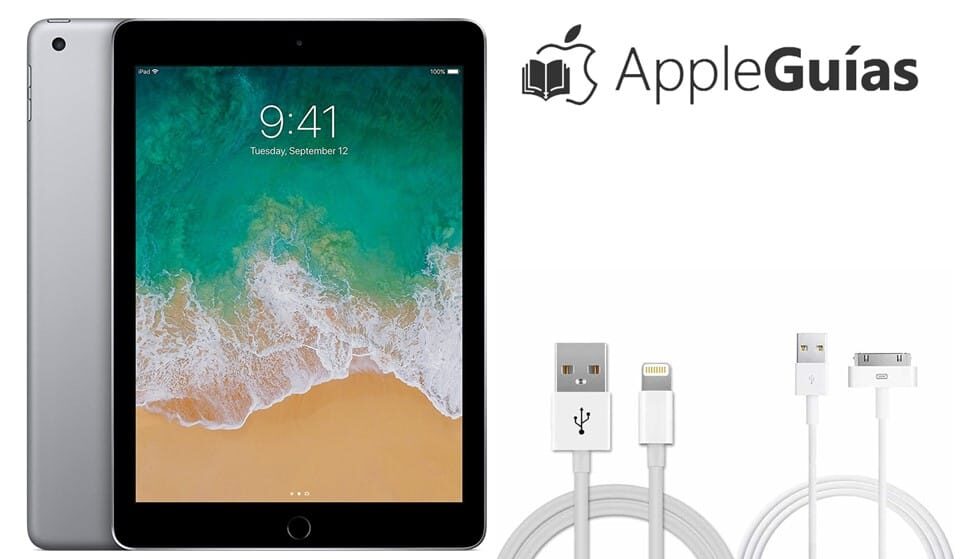
หากไม่ได้ผลและ iPad ของคุณยังไม่ชาร์จ ให้ตรวจสอบว่าการเชื่อมต่อระหว่างกันนั้นถูกต้อง ไม่หลวมหรือหลวม หากยังไม่เก็บประจุและยังคงอยู่ที่ "0%" อาจหมายความว่าขาชาร์จของสายชาร์จอาจเสียหาย ดังนั้นวิธีแก้ไขคือเปลี่ยนใหม่
หากคุณทำขั้นตอนนี้แล้วและยังคงมีปัญหาเดิม เราสามารถไปยังการวินิจฉัยถัดไปซึ่งจะเป็นอะแดปเตอร์ไฟฟ้า
ปัญหาเกี่ยวกับอะแดปเตอร์จ่ายไฟของ iPad
เป็นสิ่งสำคัญที่คุณต้องตรวจสอบว่าคุณ อะแดปเตอร์กำลังทำงานเนื่องจากหากแบตเตอรี่เสื่อมคุณภาพจะไม่ให้พลังงานที่จำเป็นแก่คุณ หรือหากไม่ทำเช่นนั้น อาจทำให้เกิดไฟฟ้าลัดวงจรในลอจิกการ์ดของ iPad ได้
หากคุณสังเกตเห็นว่า iPad ของคุณชาร์จแต่ไม่เกิน 1% แสดงว่าคุณกำลังใช้อะแดปเตอร์ที่ไม่เป็นไปตามข้อกำหนดการชาร์จในแง่ของแอมแปร์ (A) และโวลต์ (V) ตัวอย่างเช่นมีอะแดปเตอร์ไฟฟ้า ยูเอสบี 10 วัตต์ซึ่งก็คือ 5.1V y de 2.1 เหมาะสำหรับอุปกรณ์ต่อไปนี้:
- iPad Air 2
- เครื่อง iPad
- มินิ iPad 4
- ไอแพด มินิ 3
- มินิ iPad 2
- 2 iPad
มีตัวแปลงไฟด้วย ยูเอสบี 12 วัตต์ซึ่งก็คือ 5.2V y 2.4 ที่ใช้สำหรับอุปกรณ์:
- ไอแพดโปร (10,5 นิ้ว)
- iPad Pro รุ่น 12,9 นิ้ว (รุ่นที่ 1)
- iPad Pro รุ่น 12,9 นิ้ว (รุ่นที่ 2)
- iPad Air (รุ่นที่ 3)
- iPad (รุ่นที่ 5)
- มินิ iPad (รุ่นที่ 5)
- iPad (รุ่นที่ 6)
- iPad (รุ่นที่ 7)
- iPad Pro (9,7 นิ้ว)

เช่นเดียวกับอะแดปเตอร์ไฟฟ้า USB-C 18W ซึ่ง ได้แก่ 5V และ 3A หรือ 9V และ 2A ที่ใช้ชาร์จอุปกรณ์ต่างๆ ดังต่อไปนี้
- iPad Pro รุ่น 11 นิ้ว
- iPad Pro รุ่น 11 นิ้ว (รุ่นที่ 2)
- iPad Pro รุ่น 12,9 นิ้ว (รุ่นที่ 3)
- iPad Pro 12,9 นิ้ว (รุ่นที่ 4)
ในที่สุดเราก็มีอะแดปเตอร์ไฟฟ้า USB-C 20Wซึ่งก็คือ 5V และ 3A หรือ 9V และ 2.22A. ที่ใช้ชาร์จอุปกรณ์ดังนี้
- iPad Pro รุ่น 11 นิ้ว (รุ่นที่ 3)
- iPad Air (รุ่นที่ 4)
- iPad Pro 12,9 นิ้ว (รุ่นที่ 5)
- iPad mini (รุ่นที่ 6)
- iPad (รุ่นที่ 8)
- iPad (รุ่นที่ 9)
หากคุณมีอุปกรณ์เหล่านี้ แสดงว่าคุณรู้แล้วว่าต้องมีอะแดปเตอร์ประเภทใดจึงจะชาร์จ iPad ได้
หาก iPad ของคุณยังคงไม่ชาร์จ แสดงว่าปัญหาไม่ได้อยู่ที่อะแดปเตอร์หรือสายเคเบิล แต่อยู่ที่อุปกรณ์ของคุณ
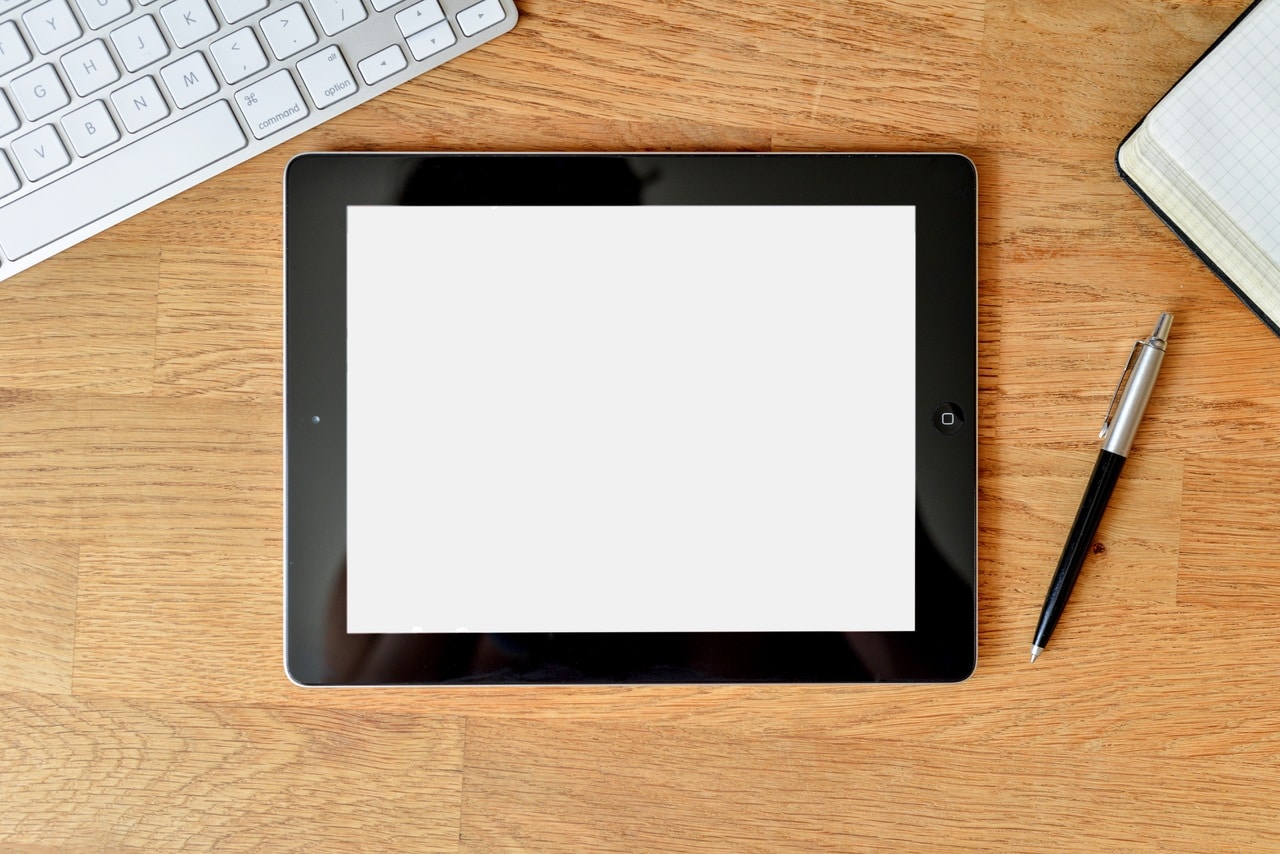
ปัญหาซอฟต์แวร์? iPad บังคับรีสตาร์ท
อีกปัญหาหนึ่งที่ทำให้คุณไม่สามารถชาร์จ iPad ได้ก็คือซอฟต์แวร์ของคอมพิวเตอร์ของคุณมีปัญหาในการเขียนโปรแกรม และด้วยเหตุนี้ ระบบจึงแจ้งว่าอุปกรณ์ชาร์จที่คุณใช้ไม่ใช่อุปกรณ์ที่เหมาะสมและทำเครื่องหมายว่าเป็นภัยคุกคามต่อคอมพิวเตอร์ ดังนั้น ปิดกั้นการเชื่อมต่อระหว่างทั้งสอง
เป็นไปได้ไหมที่สิ่งนี้จะเกิดขึ้น? เชื่อหรือไม่ว่าในเวอร์ชันปัจจุบันอุปกรณ์ดังกล่าวได้รับการตั้งโปรแกรมให้ป้องกันการชาร์จหากอะแดปเตอร์แปลงไฟถือเป็นภัยคุกคามต่อ iPad ในการแก้ไขปัญหานี้ คุณสามารถทำได้ดังต่อไปนี้:
หาก iPad ของคุณไม่มีปุ่มโฮม สิ่งที่คุณต้องทำคือทำตามปุ่มต่อไปนี้:
- กดและปล่อย el ปุ่มปรับระดับเสียง ใกล้กับ ปุ่มเปิดปิด > กดและปล่อย el ปุ่มปรับระดับเสียง ไกลจาก ปุ่มเปิดปิด > กดปุ่มด้านบน เพื่อให้ iPad รีสตาร์ท

หาก iPad ของคุณมีปุ่มโฮม สิ่งที่คุณต้องทำคือ:
- ในกรณีนี้คุณควร กดปุ่มเพาเวอร์ แล้ว ปุ่มโฮมไอแพดจนกว่าโลโก้ Apple จะปรากฏบนหน้าจอ เมื่อเสร็จแล้วคอมพิวเตอร์จะรีบูต

ทำการกู้คืน DFU
วิธีนี้ควรทำก็ต่อเมื่อขั้นตอนข้างต้นไม่สามารถแก้ไขปัญหาการชาร์จ iPad ของคุณได้ ซึ่งเป็นการคืนค่ารหัส iPad ทั้งหมด พูดสั้นๆ ว่าเป็นการลบและกู้คืนกลับเป็นการตั้งค่าจากโรงงาน ใช้เพื่อแก้ไขปัญหาที่ลึกลงไปมากในระดับซอฟต์แวร์ และสามารถแก้ปัญหาที่แท็บเล็ตของคุณไม่ชาร์จ
ขอแนะนำให้คุณทำ สำรองข้อมูล iPad ของคุณ ดังนั้นคุณจะไม่สูญเสียวิดีโอ รูปภาพ รายชื่อติดต่อ แอปพลิเคชัน และไฟล์สำคัญอื่นๆ หากไม่ได้ผล น่าเสียดายที่คุณจะต้องไปหาช่างเทคนิคที่สามารถตรวจสอบอุปกรณ์ของคุณและค้นหาวิธีแก้ไขปัญหาการชาร์จ
คุณอาจสนใจที่จะรู้ว่าต้องทำอย่างไรหากคุณ iPad เปิดไม่ติด และเข้าใจสาเหตุของปัญหา